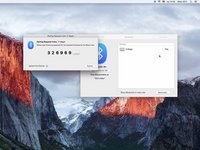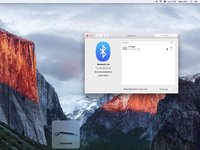Comment réinitialiser le clavier sans fil Apple Wireless Keyboard
Vidéo d'introduction
-
-
Éteignez le clavier en maintenant le bouton d'alimentation enfoncé pendant au moins 3 secondes.
-
Ouvrez "Préférences système...", "Bluetooth".
-
-
Pour remonter votre appareil, suivez ces instructions dans l'ordre inverse.
Pour remonter votre appareil, suivez ces instructions dans l'ordre inverse.
Annulation : je n'ai pas terminé ce tutoriel.
5 autres ont terminé cette réparation.
Merci à ces traducteurs :
100%
Ces traducteurs nous aident réparer le monde ! Vous voulez contribuer ?
Commencez à traduire ›
4 commentaires de tutoriel
I bought a wireless keyboard at a flea market. When pairing I was able to enter all numbers, but the "Enter" key does not react. Is there some way to test the button?
Same for me. The problem was the enter key: there are 2 switches down the key but only the top one is pressed and this is broken. I removed the key, put a plastic spacer on the second switch and reassembled the key, all ok now.
ho provato a resettarla ma niente da fare funziona solo parzialmente .l’ho collegata all’iPad 11 pro e funziona perfettamente
victor